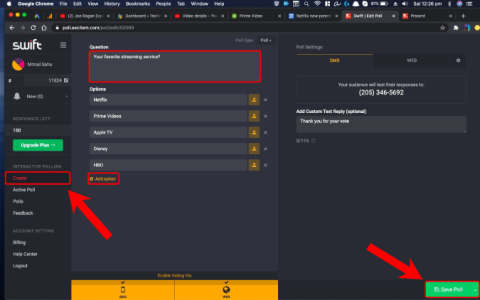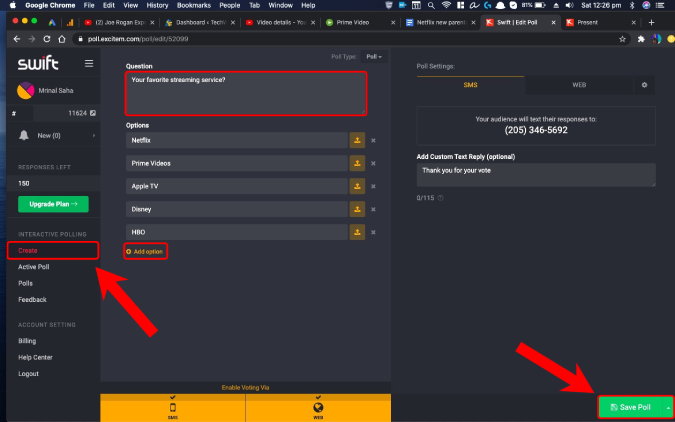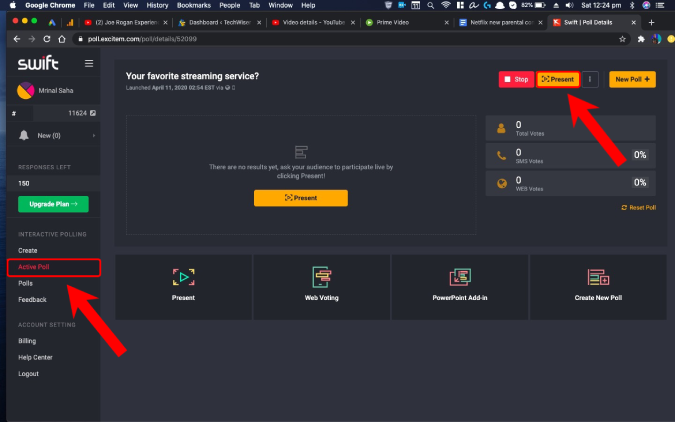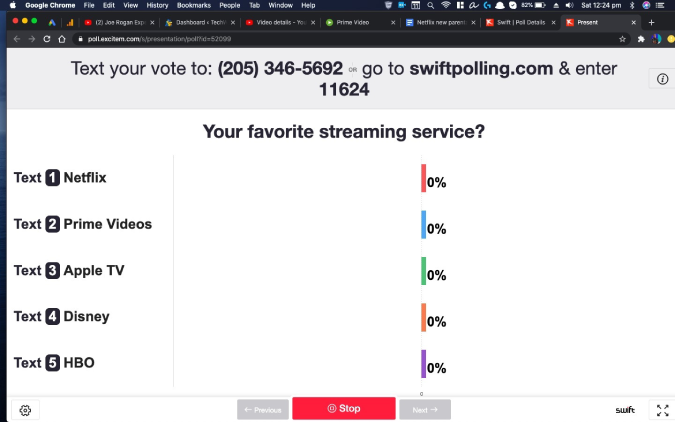نظرسنجی های گروهی در Zoom فقط برای کاربران دارای مجوز در دسترس است. اساساً به این معنی است که برای شرکت در نظرسنجی در جلسات باید یک نسخه پولی داشته باشید. با این حال، با کمک وب سایت های شخص ثالث، همچنان می توانید نظرسنجی های زنده را در Zoom انجام دهید. این نظرسنجیها به شما امکان میدهند پاسخها را به صورت زنده در طول جلسه رصد کنید. در اینجا نحوه تنظیم آن آمده است.
چگونه در زوم به صورت رایگان در نظرسنجی شرکت کنیم
اکنون، هیچ برنامه شخص ثالثی وجود ندارد که بتوانید آن را از بازار Zoom App دانلود کرده و با جلسات Zoom ادغام کنید. در عوض، ما باید به وبسایتهای نظرسنجی رایگان مانند Sli.do ، Poll Everywhere ، Swift Poll و غیره نگاه کنیم .
برای ایجاد نظرسنجی ثبت نام کنید و وارد سایت Swift Polling شوید. پس از ورود به سیستم، با داشبورد وب مواجه خواهید شد. در سمت چپ، بر روی گزینه “Create” در زیر نظرسنجی تعاملی کلیک کنید تا یک نظرسنجی جدید ایجاد شود. از پنجره پاپ آپ، MCQ را انتخاب کنید زیرا به شما امکان می دهد چندین گزینه را برای نظرسنجی تنظیم کنید. بعد سوال را پر کنید و به طور پیش فرض 2 گزینه دارید. می توانید با کلیک بر روی دکمه "افزودن گزینه" که درست در زیر آنها قرار دارد، به اضافه کردن چندین گزینه ادامه دهید. پس از انجام، روی دکمه "ذخیره نظرسنجی" در پایین کلیک کنید.
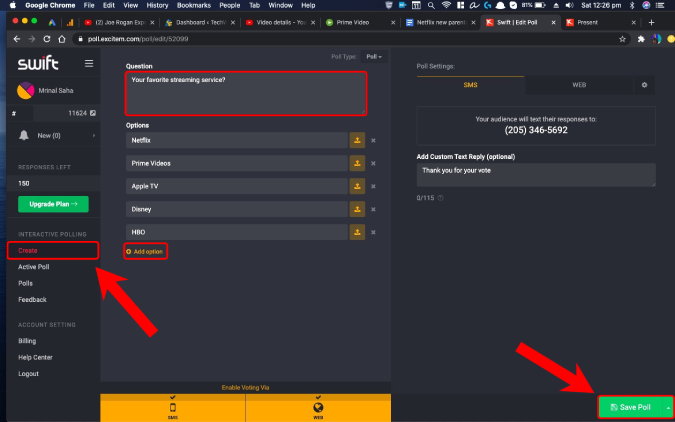
در مرحله بعد به بخش Active Poll رفته و روی دکمه "شروع" کلیک کنید تا نظرسنجی فعال شود. پس از انجام این کار، نظرسنجی فعال است. می توانید روی سه نقطه کنار دکمه Present کلیک کنید و URL وب نظرسنجی را در جلسه Zoom به اشتراک بگذارید. علاوه بر این، برای مشاهده نتایج وب به صورت زنده، می توانید بر روی دکمه "ارائه" کلیک کنید و نظرسنجی را به صورت زنده در یک تب جدید باز می کند.
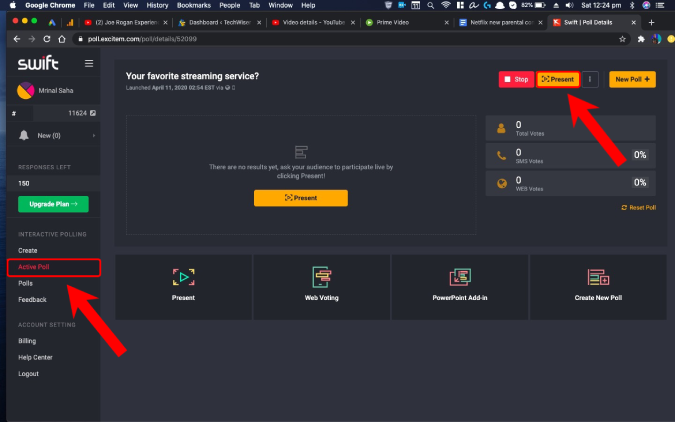
بخوانید: بهترین برنامه ها برای ایجاد اینفوگرافیک و اطلاعات داده در سال 2020
نظرسنجی در وب تا حدودی شبیه به شکل زیر است، می توانید پیوند را به اشتراک بگذارید یا حتی نتایج را در جلسه به اشتراک بگذارید. پس از پایان رای گیری، می توانید دکمه Stop را در قسمت Active Poll فشار دهید تا نظرسنجی متوقف شود.
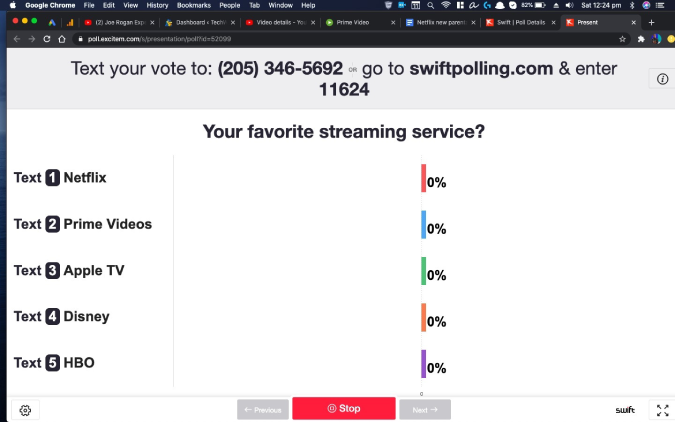
روند ایجاد یک نظرسنجی و زنده کردن آن در سایر پلتفرم های نظرسنجی مانند Sli.do، Poll Anywhere و غیره تا حدودی مشابه است. برای مسائل یا سوالات بیشتر در مورد Zoom، در نظرات زیر به من اطلاع دهید.
همچنین بخوانید: چگونه نویز پس زمینه را حذف کنیم تا تماس های زوم بهتری داشته باشیم